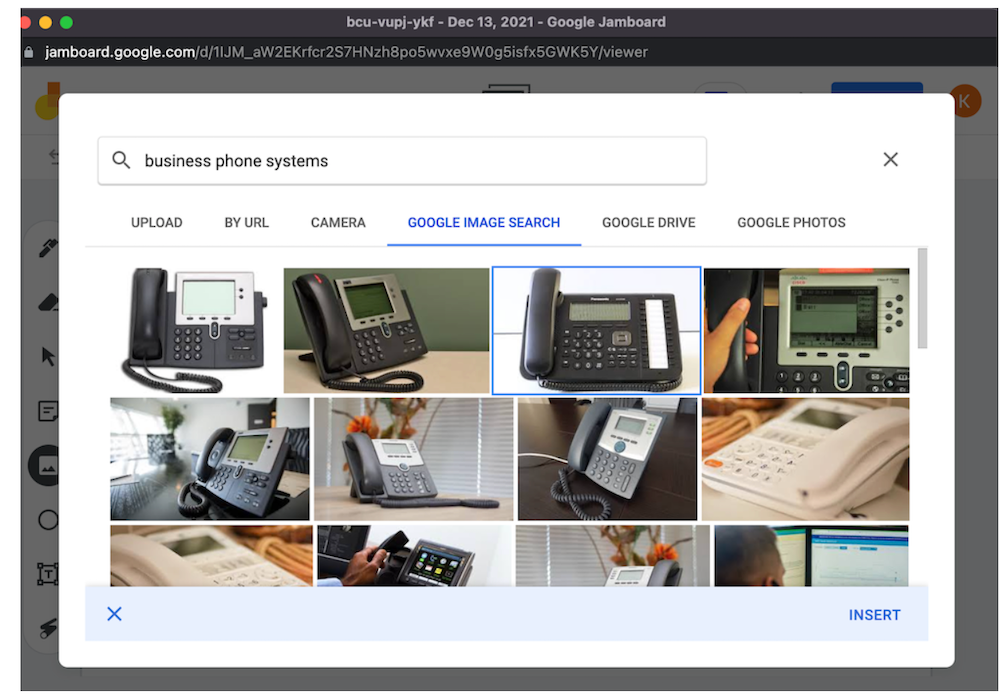Google Meet vs Zoom:哪個最適合視頻會議?
已發表: 2022-01-13無論您的員工是內部員工、混合員工還是完全遠程的員工,視頻會議平台都能為小型企業帶來重大好處。
根據對視頻會議狀況的研究,這些好處包括每位團隊成員每年節省 11,000 美元的成本、提高員工滿意度以及提高 50% 的生產力水平。
但是,它是為您的團隊、業務模式和整體工作流程選擇合適的視頻會議軟件,以確保您的公司體驗這些優勢。
Zoom 和 Google Meet 是當今市場上最受歡迎的兩種網絡會議工具,但在它們之間進行選擇可能是一個艱難的決定。
在這篇文章中,我們將提供 Google Meet 與 Zoom 的詳細頭對頭比較,涉及可用功能、用戶體驗、定價和計劃等。
目錄
- Google Meet 與 Zoom 的概述
- 什麼是 Google Meet?
- 什麼是縮放?
- 定價和計劃
- 可用功能
- 安全和支持
- 用戶體驗
- 誰應該使用 Google Meet?
- 誰應該使用縮放?
- Google Meet 和 Zoom 的視頻會議替代方案
Google Meet 與 Zoom 的概述
| 谷歌見面會 | 飛漲 | |
| 免費計劃 | Google Meet 免費計劃包括:
| Zoom Meetings 基本免費計劃包括:
|
| 付費計劃 | 兩個付費計劃:
| Zoom Meetings(獨立視頻通話):3 個付費計劃,每月 14.99 美元至 19.99 美元以上/用戶 Zoom Meetings 插件:
|
| 會議基礎 |
|
|
| 主要功能 |
|
|
| 用戶體驗 | 最好的部分:
需要改進:
| 最好的部分:
需要改進:
|
| 最適合 | 20 人以下的小型團隊需要易於使用、更基本的視頻通話來進行面對面的交流,而不是廣泛的實時協作 | 需要強大的移動應用程序的靈活性和具有可擴展高級功能的優秀免費工具的中小型團隊 |
什麼是 Google Meet?
Google Meet(前身為 Google Hangouts)是一款基於瀏覽器的免下載視頻會議應用程序,最多可容納 250 名用戶來主持無限量的會議,每次會議最多可以持續 24 小時。
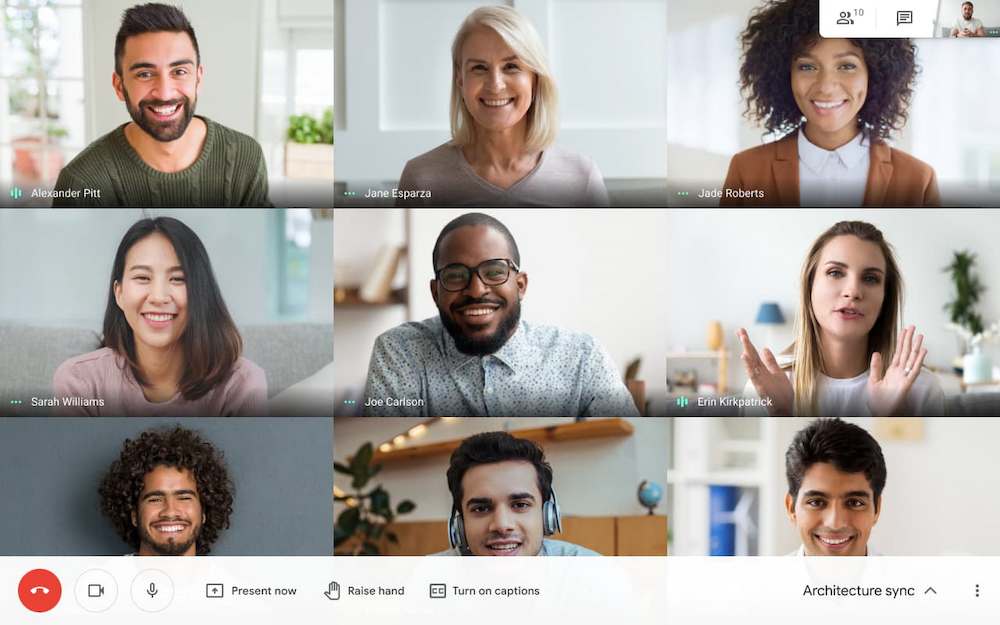
- Google Meet 視頻通話
Google Meet 是最受歡迎的 Google Workspace 工具之一。 Google Workspace 是一套捆綁的商務溝通和協作工具,例如 Gmail、Google 日曆、Google 雲端硬盤、Google 表格和 Google 幻燈片。
用戶可以選擇購買完整的 Google Workspace 套件,或使用完全免費的 Google Meet 版本。
內部和外部用戶都可以使用 Google Meet,這讓您在組織外部進行協作變得更加容易。 要創建或參加 Google Meet 視頻通話,任何人只需使用個人或工作電子郵件地址創建一個 Google 帳戶即可。
用戶可以在台式電腦、筆記本電腦、智能手機、平板電腦以及最近的 Google Nest Hub 上開會。
Google Meet 與眾多網絡瀏覽器和操作系統兼容,包括:
- 蘋果 macOS 和微軟 Windows
- 鉻操作系統
- 安卓和蘋果 iOS 設備
- Google Chrome、Mozilla Firefox、Apple Safari、Microsoft Edge
注意:由於這篇文章比較了 Google Meet 與 Zoom,我們將主要關注作為獨立應用程序的 Google Meet(儘管 Google 雲端硬盤等其他 Workspace 工具的免費版本也可供 Google Meet 免費計劃用戶使用。)
什麼是縮放?
Zoom 是一個基於雲的視頻通話平台,具有相應的可下載桌面/移動應用程序。 最多 1,000 名用戶可以加入或主持不限次數的會議,每次會議最多 30 小時。
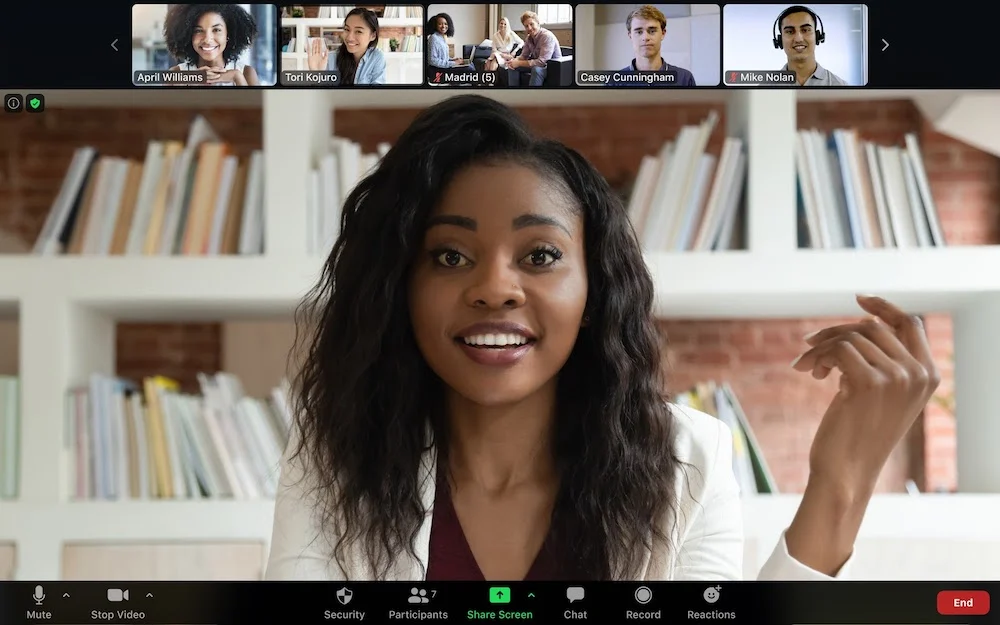
- 正在進行中的 Zoom 會議
任何人都可以加入 Zoom 會議,而無需創建自己的 Zoom 帳戶,但用戶無法通過提供電子郵件地址下載 Zoom 應用程序來安排會議、充當主持人或邀請其他用戶。
Zoom 可通過台式機和筆記本電腦、Apple iOS 或 Android 智能手機、平板電腦甚至黑莓設備訪問。
Zoom 兼容的操作系統和網絡瀏覽器包括:
- MacOSX 和 Windows 7、8.1 和 10
- 薄荷
- Ubuntu
- 薄荷
- iOS 蘋果和安卓設備
- Internet Explorer、火狐、Chrome、Safari、Linux
注意:與 Google Meet 類似,Zoom 提供了除網絡會議之外的其他溝通渠道和工具,例如 Zoom Phone、Zoom Events 和網絡研討會以及 Zoom United。 因為這篇文章主要側重於比較視頻通話工具,所以我們將只關注 Zoom Meetings。
Google Meet vs Zoom:定價和計劃
本部分探討與 Google Meet 和 Zoom 相關的可用計劃和定價。
Google Meet 定價
Google Meet 為擁有 Google 帳戶的任何人提供了一項免費計劃。
免費計劃最多可讓 100 名參與者開會長達 1 小時。 免費版提供隱藏式字幕、白板、屏幕共享、聊天消息和兩步驗證。
Google Meet 還提供兩種付費計劃,購買後會自動將用戶升級到 Google Workspace 帳戶。 這意味著付費用戶將能夠訪問更高級的 Google Meet 功能以及其他 Google Workspace 工具的更好功能。
Google Meet 提供 14 天免費試用。
Google Workspace 個人付費計劃是每月 9.99 美元/用戶,而 Google Workspace 企業計劃是基於報價的。 請注意,2022 年 1 月,Google Workplace 個人付費計劃從每月 7.99 美元增加到 9.99 美元/用戶。
下圖提供了有關 Google Meet 定價和計劃的更多詳細信息。
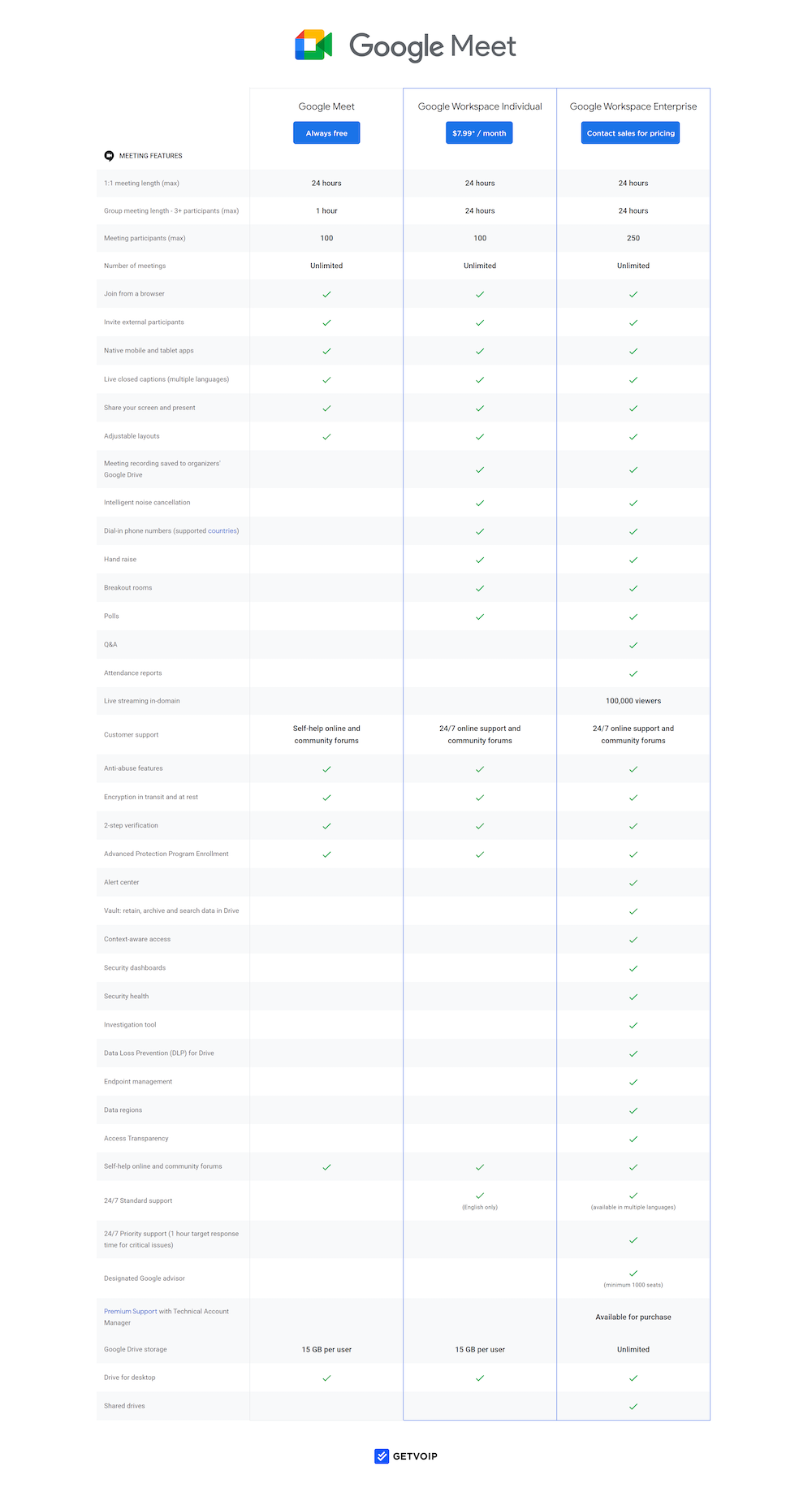
縮放定價
Zoom Meetings 為註冊帳戶的任何人提供免費的基本計劃。
基本計劃允許 3-100 名參與者開會最多 40 分鐘,並允許一對一會議持續長達 30 小時(所有用戶都可以根據需要參加任意數量的每月會議。)免費的 Zoom 計劃還包括分組討論室、屏幕共享、聊天消息、本地錄製、白板,甚至遠程屏幕控制。
Zoom Meetings 提供三種付費計劃:每個許可證每月 14.99 美元的專業計劃、每個許可證每月 19.99 美元的商業計劃和每個許可證每月 19.99 美元的企業計劃。 不提供任何 Zoom 付費計劃的免費試用版,因為提供商將免費版本本身視為試用版。
下圖提供了有關 Zoom Meetings 定價和計劃的更多詳細信息。
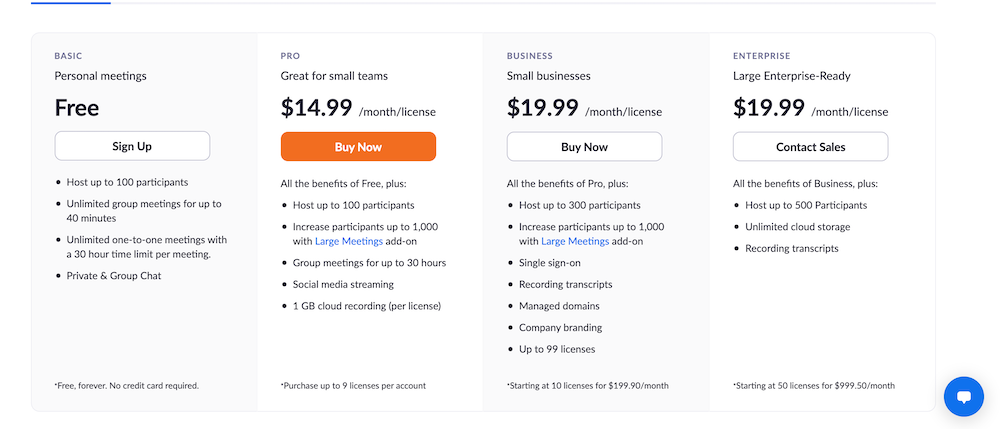
Google Meet vs Zoom:可用功能
以下是 Zoom 與 Google Meet 視頻會議功能的正面對比,每個功能都宣布了明確的贏家。
會議訪問
谷歌見面會
Google Meet 讓用戶可以通過多種方式立即開始視頻通話或安排稍後的視頻通話。
要開始會議,用戶可以直接訪問 meet.google.com 並單擊“新會議”按鈕。 然後用戶可以選擇:
- 為以後創建會議
- 開始即時會議
- 在 Google 日曆中安排會議
下圖顯示瞭如何開始即時會議和添加參與者。
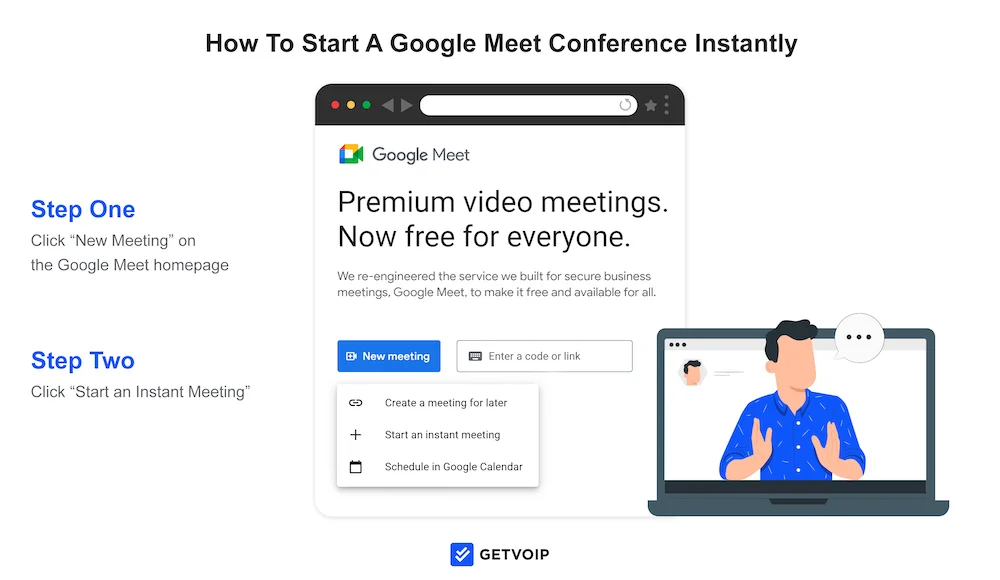
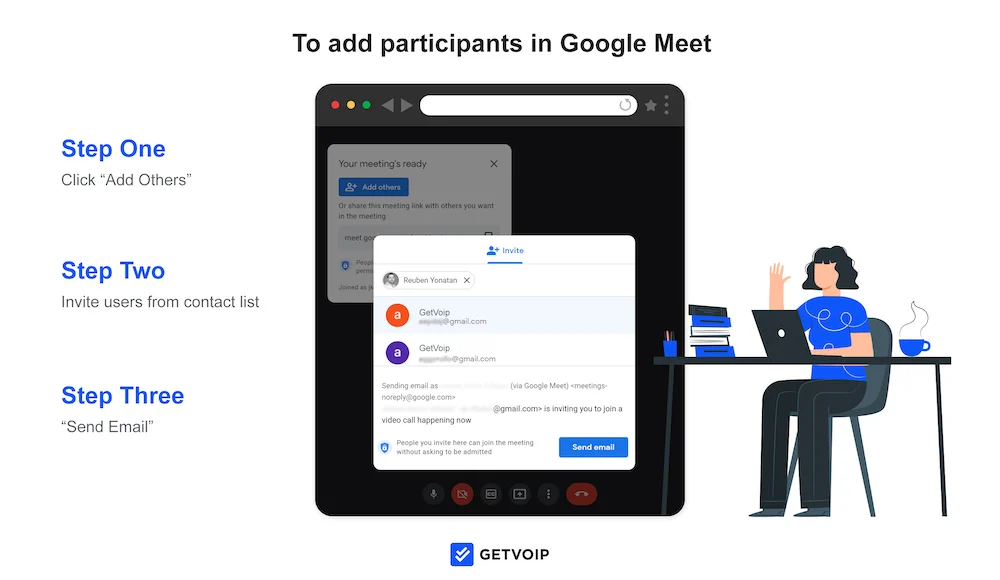
您還可以為將來的會議創建可共享的會議鏈接,以便稍後發送給參與者。 您需要通過電子郵件、Google Chat 或您喜歡的任何其他方式手動共享鏈接。
安排 Google Meet 會議的最後一種方法是選擇“在 Google 日曆中安排”選項。 單擊該按鈕,您將被自動定向到 Google 日曆應用。 如下圖所示,您可以為會議指定標題、描述、時間、通知、設置為公開或私密,並添加參與者。 主持人甚至可以對會議進行顏色編碼。
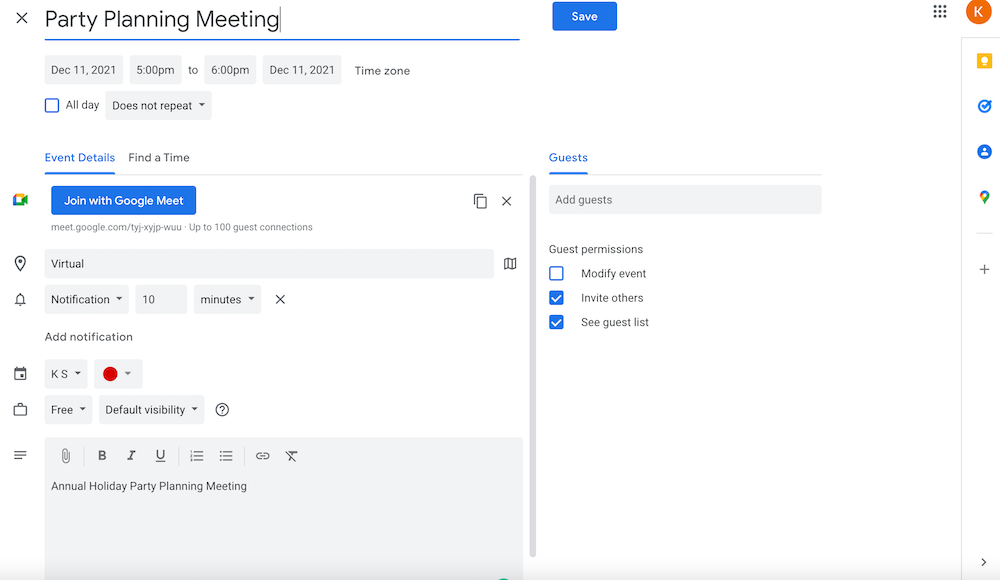
加入現有 Google 會議的方式也一樣多。
首先,用戶可以通過單擊通過電子郵件、短信或其他方式發送給您的可共享會議鏈接來加入。 用戶甚至可以將鏈接或會議代碼複製粘貼到 Google Meet 主頁中。
收到 Google 日曆邀請的參與者可以直接從活動邀請頁面加入,Gmail 用戶也可以從他們的收件箱加入會議。
還可以通過 WebEx 等第三方工具進行撥號訪問甚至訪問(第三方應用程序用戶的會議功能有限。)
用戶可以從桌面和移動設備加入。
飛漲
會議主持人可以在 Zoom 網站或 Zoom 應用程序中安排會議。
主持人有一個個人會議 ID,可以隨時為他們“保留”一個虛擬網絡會議室,或者他們可以生成一個隨機 URL。
主持人可以通過手動複製會議鏈接並將其粘貼到電子郵件、文本或聊天消息中來邀請與會者。 他們還可以通過 Google、Outlook 或 Yahoo 日曆邀請來邀請參與者,從這些第三方工具添加聯繫人。 主持人還可以將邀請分享給他們存儲的 Zoom 聯繫人。
Zoom 用戶最多可以同時主持 2 場會議,並指定無限數量的共同主持人。
Zoom 中提供即時會議和預定會議,用戶可以根據需要設置定期會議。 會議提醒可用。
下圖顯示了 Zoom 中可自定義的會議安排模板,允許用戶添加會議描述、設置會議日期/時間、發送自動日曆邀請等。 用戶還可以選擇創建會議模板以供將來使用。
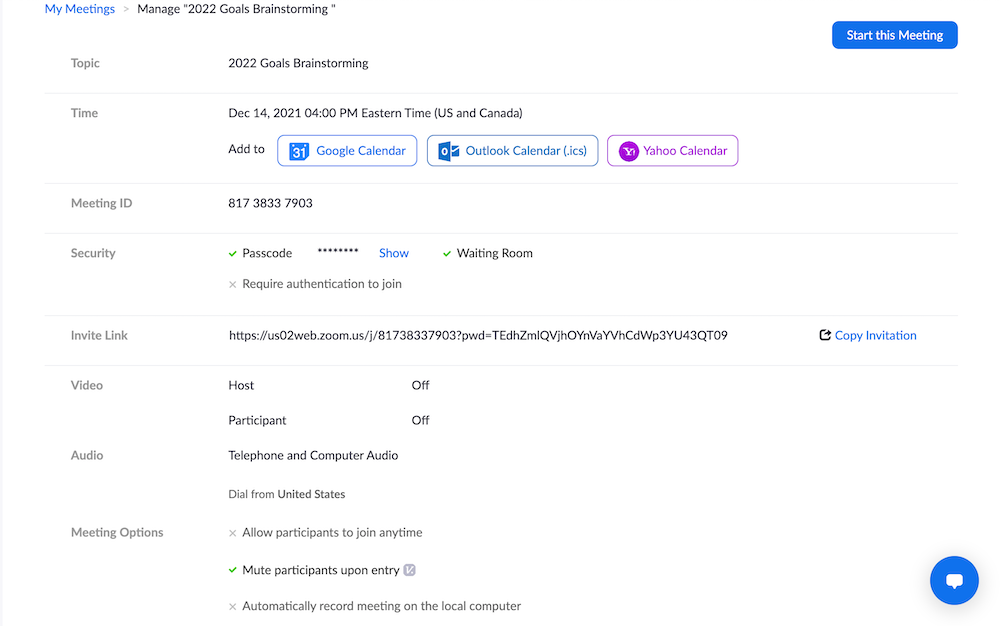
任何擁有 Zoom 帳戶(包括免費計劃)的人都可以通過單擊 Zoom 網站主頁頂部的“加入會議”直接在 Zoom 網站上加入會議。
然後他們輸入會議 ID 或主持人發送的鏈接名稱。 從那裡,Zoom 自動將與會者重定向到 Zoom 桌面應用程序(如果在計算機上),並在需要時提示他們輸入會議密碼。
如果主持人未啟用等候室,則將用戶發送到會議中(主持人可以選擇是否讓參與者在主持人之前進入會議。)
用戶還可以通過可共享的會議鏈接、移動 Zoom 應用程序、直接在 Zoom 聊天工具中或通過電話加入會議。
會議訪問獲勝者:Zoom
Zoom 提供了更詳細的會議安排選項,尤其是在會議前的主持人控制方面。 它還與 Google Workspace 之外的眾多日曆工具集成,允許用戶保存會議模板,並允許用戶同時主持會議。
也就是說,安排 Google Meet 會議比安排 Zoom 會議更直觀,因此優先考慮易用性的公司可能不會將 Zoom 視為贏家。
會議佈局和過濾器
谷歌見面會
Google Meet 為主持人和參與者提供了多種虛擬背景選項,以保護用戶隱私、減少干擾並增加一點個性。
可以在視頻通話之前或期間選擇背景。
Google Meet 中的虛擬背景選項包括:
- 完全或輕微的背景模糊
- 自定義上傳的背景圖片
- 預設/預先上傳的背景(煙花、插圖、搖曳棕櫚樹的海灘等)
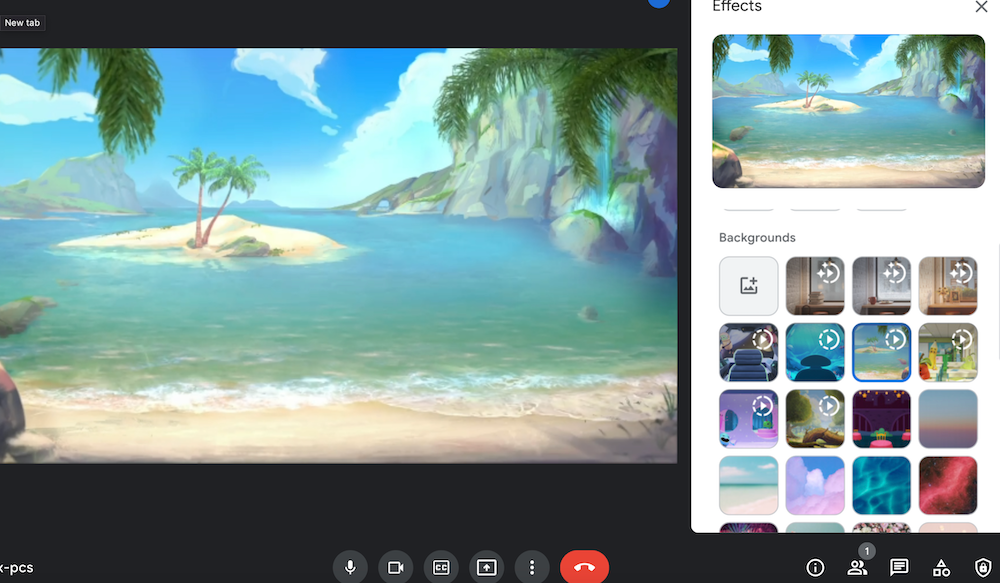
- 在 Google Meet 中選擇虛擬背景的界面
Google Meet 還提供稱為“樣式”和“過濾器”的會議視覺效果。
這些選項提供照明調整,並允許用戶在他們的臉上添加有趣的濾鏡或效果,例如恐龍或閃爍的星星——當然不是為了高調的董事會會議,而是為周一上午 9:00 的團隊會議增添一點輕鬆的好方法.
Meet 還允許用戶將選定的用戶“固定”到他們的屏幕上,以確保他們始終可見——這是遠程學習或培訓研討會的主要幫助。
Google Meet 中有四種可用的視頻佈局:
- 自動查看(最多同時顯示 9 個視頻流)
- 平鋪視圖(畫廊格式最多 49 個流)
- 聚光燈視圖(當前發言人全屏顯示)
- 側邊欄視圖:(當前發言人是主圖像,其他顯示在縮略圖中)
飛漲
有多種縮放虛擬背景、靜止濾鏡、效果,甚至是移動濾鏡。 用戶可以選擇更改他們的背景並過濾每次會議,或者將他們喜歡的“外觀”應用於所有未來的會議。
Zoom 用戶可以選擇預設背景圖像、完全或部分模糊背景,或上傳自定義圖像。 Zoom 視頻濾鏡讓用戶可以把自己變成豬,戴上太陽鏡,或者戴上 COVID 面具。 甚至還有一個綠屏傳感器。
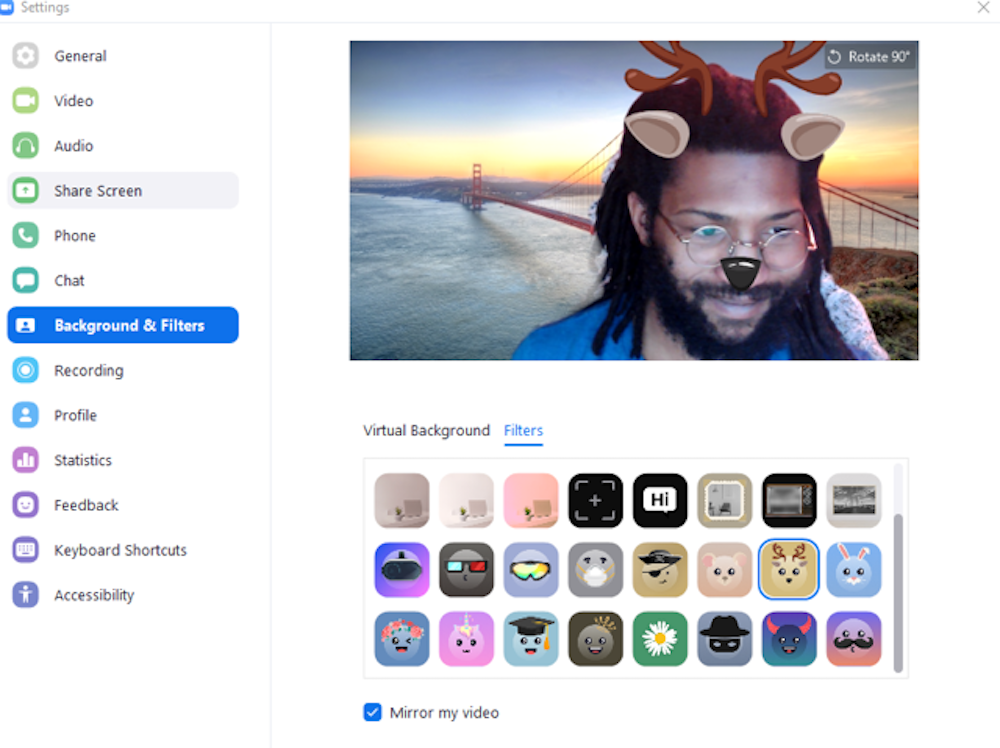
除了濾鏡之外,Zoom 還為用戶提供了“修飾”外觀的選項,自動應用更討人喜歡的濾鏡並改變照明,以幫助與會者看起來最好。 還有一個選項可以自動或手動調整低光視頻流。
2021 年 2 月,Zoom 添加了一項新的 Studio Effects 功能,允許用戶重新著色和重新設計眉毛、嘴唇和麵部毛髮的樣式。
在會議佈局方面,Zoom 提供:
- 圖庫視圖(最多 49 個同時屏幕)
- 聚光燈視圖(為所有與會者製作預先選擇的演講者主視頻流)
- 活躍發言人視圖(允許個人用戶選擇活躍發言人視圖)
- 用戶固定
- 重新排列參與者流
- 浮動縮略圖視圖
會議佈局和過濾器獲勝者:Zoom
Zoom 和 Google Meet 都提供預製和可自定義的背景圖像以及各種視頻佈局。
然而,Zoom 在這方面處於領先地位,因為它具有新的 Studio Effects 功能、可用的自動照明和外觀調整,以及它提供的額外視圖選項。
音頻和視頻質量
谷歌見面會
Meet 具有出色的音頻質量和降噪功能,但用戶經常抱怨視頻質量較低。
這可能是因為 Meet 僅支持最高 702p 的高清視頻流,而標準是 1080p。
好消息是,Meet 會盡其所能識別並解決這些問題。
Meet 讓用戶可以在會議之前或期間測試和調整他們的音頻級別和視頻。 用戶可以更改其音頻源、調整視頻分辨率、手動或自動更改照明等等。
Google Meet 的最佳功能之一是它能夠自動檢測屏幕滯後和迴聲等音頻和視覺問題。 發生這種情況時,用戶會收到包含可能解決方案的會議通知,或者 Meet 會嘗試自動解決問題。
另一個好處是“Meet Saver Mode”,它是一種數據保護和通話質量改進工具。 啟用後,該模式會自動節省電池電量、限制數據使用並降低 CPU 電源需求。
這可以避免大量令人頭疼的問題,並減少因音頻/視頻質量差而掉線或被迫提前結束的斷斷續續或凍結的呼叫。
請注意,只有通過選擇在通話期間不打開視頻流或禁用作為主持人的參與者的視頻流,才能通過 Google Meet 進行純音頻視頻通話。 在撰寫本文時,Google Meet 中還沒有獨立的音頻通話解決方案。
飛漲
Zoom Meetings 提供了高水平的音頻和視頻管理,但不幸的是,兩者的質量因其不一致而聞名。
Zoom 用戶可以在會議之前和會議期間測試音頻,選擇他們喜歡的揚聲器和麥克風,並隨時切換到電話音頻。 Zoom 甚至可以自動調整音頻設置,並根據參與者的環境提供不同級別的背景噪音抑制。 還提供自動和高級迴聲消除功能。
在 Zoom Meetings 界面中可以進行純音頻會議。
Zoom 視頻質量自動設置為 720p 視頻質量,與 Google Meet 相同。 但是,付費用戶可以升級到 1080p 視頻質量。 這些用戶將需要手動打開高清視頻,這會使用更多帶寬但確實提供更高的視頻質量。 與 Meet 一樣,Zoom 允許用戶選擇他們喜歡的攝像頭來源。
為確保在會議開始前音頻和視頻設置都完美無缺,用戶可以選擇參加自己的“測試會議”。 這也使得在會議前調整會議儀表板變得容易。
音頻和視頻獲勝者:Google Meet
Google Meet 是這裡的贏家,這要歸功於它在 Meet Saver 模式下的自動音頻和視頻調整工具。
與 Zoom 用戶相比,Meet 用戶報告的有關音頻丟失、屏幕凍結和延遲時間的問題更少。
白板
谷歌見面會
Google Meet 白板(稱為 Jamboard)很容易成為 Google Meet 最先進、最令人興奮的功能,尤其是考慮到它是免費計劃的一部分。
雖然 Meet 用戶可以使用 Google Workspace 應用(如 Docs)實時共同編輯,但 Jamboard 將團隊協作提升到了一個新的水平。 最多 50 個同時用戶可以在桌面和移動設備上編輯一個板。
用戶可以在會議中創建新的 Jamboard(通過聊天中自動共享的鏈接)或訪問已保存的 Jamboard。 主持人可以單獨授予 Jamboard 訪問權限,也可以選擇在 Google 日曆會議說明中包含一個鏈接,該鏈接會自動授予主持人單位中的任何人訪問權限。
我們最喜歡的 Jamboard 功能是能夠直接在白板應用程序中搜索 Google 圖片,如下圖所示。 用戶還可以通過 URL、Google Drive、桌面上傳、Google Photos 或使用內置相機拍照來訪問圖像。
谷歌還為需要移動“大屏幕”數字白板的用戶提供相應的 Jamboard 硬件。
Jamboard 允許用戶為同一白板文件創建多個“幻燈片”,設置白板背景和框架,以及實時撤消/重做編輯。
其他 Google Jamboard 功能包括:
- 彩色便簽
- 預製形狀模板
- 文本框
- 手繪筆、熒光筆、激光筆(多種顏色可選)
- 繪圖工具
- 手繪橡皮擦
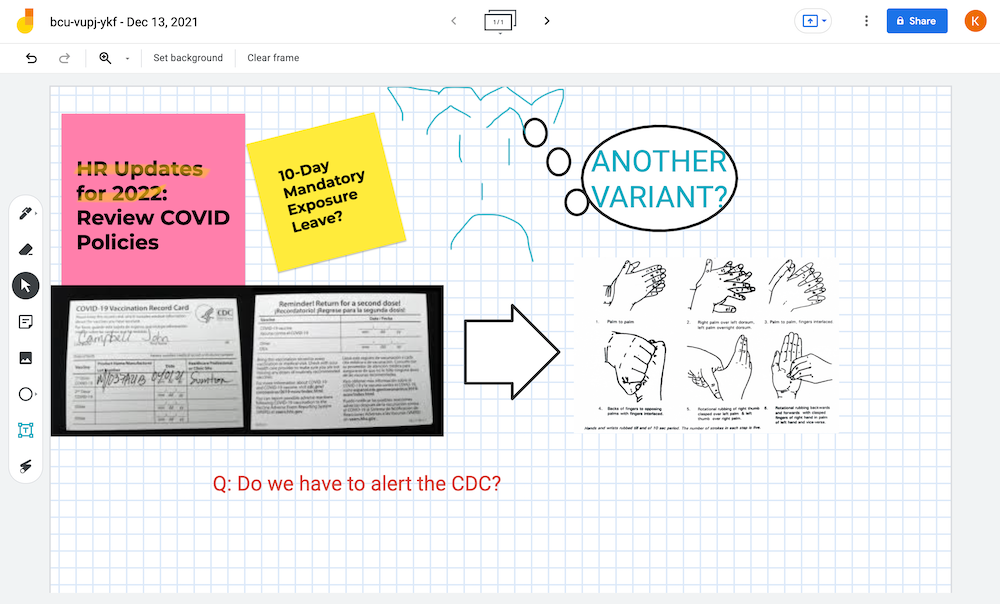
- 展示圖片上傳、手繪和便箋等可用功能的 Google Jamboard 示例
Jamboards 提高了會議參與度,允許用戶可以共享和參考的協作式會議筆記,並簡化團隊範圍內的頭腦風暴會議。
各種在線教育工作者/導師、建築師和設計師都將充分利用此功能。
飛漲
Zoom Whiteboard 最近進行了重大升級,因為 Zoom 將自己重新定位為一種協作工具,而不僅僅是一個網絡會議應用程序。
用戶可以隨時訪問新的或保存的白板,而不僅僅是在會議期間。 此外,用戶現在可以通過電子郵件或 Zoom 聊天相互共享白板。 在會議中,白板可以直接共享,也可以通過屏幕共享讓與會者看到。
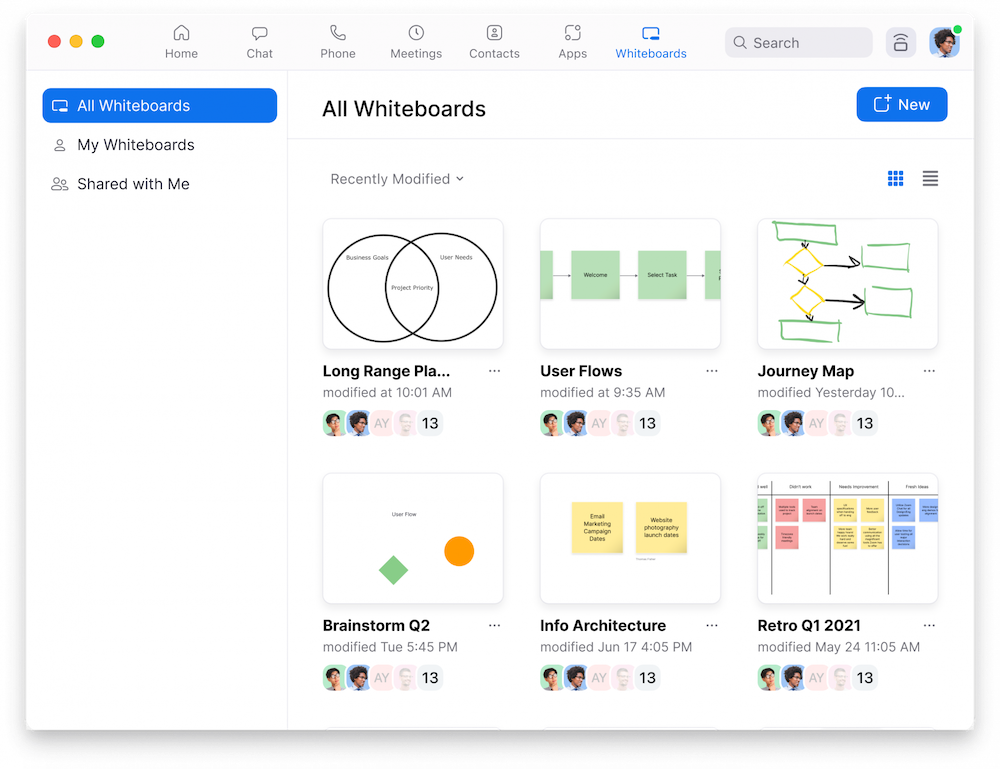
白板所有者可以授予其他用戶編輯/添加到白板的權限,他們的名字在白板上的虛擬手寫筆旁邊,以保持一切正常。
一個特別簡潔的功能是能夠在白板上留下和回複評論,就像在共同編輯文檔時一樣。 版本控制和白板更新歷史被存儲並可訪問,因此用戶可以在需要時查看並恢復到不同的版本。
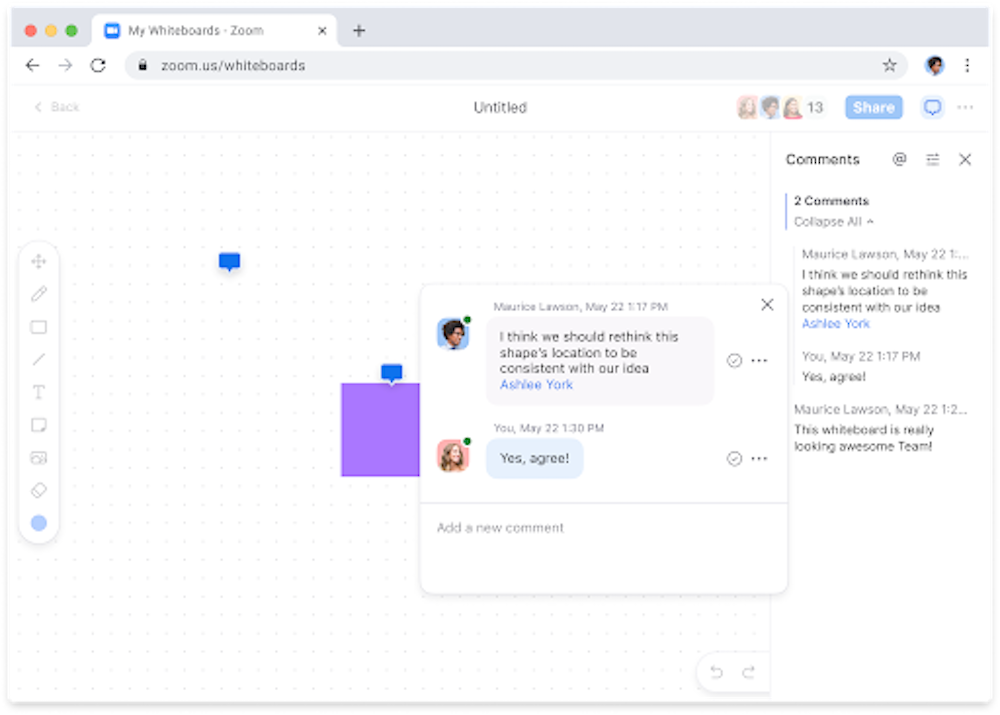
在 2022 年的某個時候,Zoom 將與 Facebook 聯手創建一個名為 Workroom 的虛擬現實 (VR) 會議室。 未來的更新將允許用戶完全在虛擬白板上書寫/繪圖,就像他們在“現實生活”會議中一樣。
縮放白板註釋工具包括:
- 具有多種顏色/字體的文本和繪圖工具
- 沖壓預設圖標,如星形、箭頭、複選標記等。
- 鼠標聚光燈(實時顯示編輯的“筆”)
- 清除或保存整個白板
- 橡皮擦、撤消和重做按鈕
- 白板背景
- 選擇、移動和調整任何註釋的大小
白板獲勝者:Google Meet
儘管 Zoom 將在 2022 年推出一些有趣的功能(例如帶有 VR 的白板),但就目前而言,Google Meet Jamboards 很難被擊敗——尤其是考慮到用戶可以直接在白板界面中搜索和上傳來自 Google 的圖像。
其他會議協作工具
谷歌見面會
Google Meet 提供令人沮喪的基本會議內聊天消息。
這裡明顯的問題是,Meet 不允許用戶在會議中發送私人(一對一)或較小的群聊。 這意味著每個人都可以在聊天中看到其他人的消息,如果用戶需要向另一位與會者發送帶有私人問題的文本,這會導致聊天日誌堵塞和注意力不集中
此外,與會者只能看到他們加入會議後發送的聊天消息,因此很多人可能會錯過重要信息。 用戶訪問這些消息的唯一方法是通過保存的聊天記錄(如果啟用了會議記錄)。每次會議結束後,所有聊天都會自動消失。
聊天中的文件上傳也不提供,因此用戶需要同時在 Google Docs、Sheets、Drive 等中訪問它們才能在會議期間查看它們。 可以通過屏幕“呈現”(共享)查看文件,但不能共同編輯文件。在撰寫本文時,不提供遠程屏幕控制。
Google Meet 聊天功能的嚴重缺乏令人費解,尤其是考慮到其他看似不那麼重要的團隊協作功能設計精良。
例如,Meet 提供實時會議隱藏字幕、虛擬舉手、問答功能和會議中投票(如下所示)。
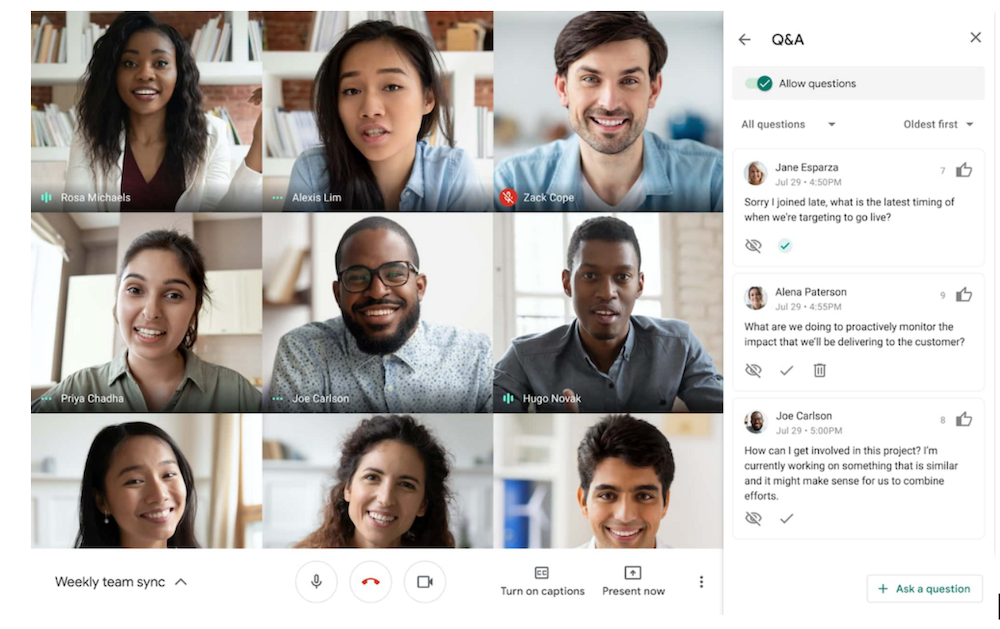
主持人可以為每個視頻會議創建多達 100 個分組會議室,非常適合關於項目、想法或特定部門的小型討論。 主持人可以隨機或手動設置分組會議參與者,結束分組會議,然後將參與者送回主視頻會議會話。
儘管可以說通過添加如此多的協作功能,Google Meet 旨在減少對會議內聊天的需求,但無法直接上傳文件和發送 PM 無疑會自動使某些用戶無法使用 Meet。
飛漲
Zoom 提供了比 Google Meet 更強大的聊天選項。
首先,Zoom 用戶可以直接從他們的桌面或通過 Google Drive 和 Dropbox 等應用程序在聊天消息中上傳文件。 用戶可以與特定用戶、用戶組或所有與會者私下聊天。 所有聊天都可以保存在 TXT 文件中並共享。 桌面和移動用戶始終可以訪問聊天。
除了會內聊天,用戶還可以創建頻道,隨時可用。 由於頻道的所有成員都可以在聊天中共享文件、圖像等,並立即啟動頻道視頻通話,並自動邀請所有成員。 每個頻道都可以設置為私人或公共,用戶可以創建頻道標題和描述。
Zoom 聊天還包括用戶在場,因此團隊成員可以知道誰在線或不在辦公桌前。
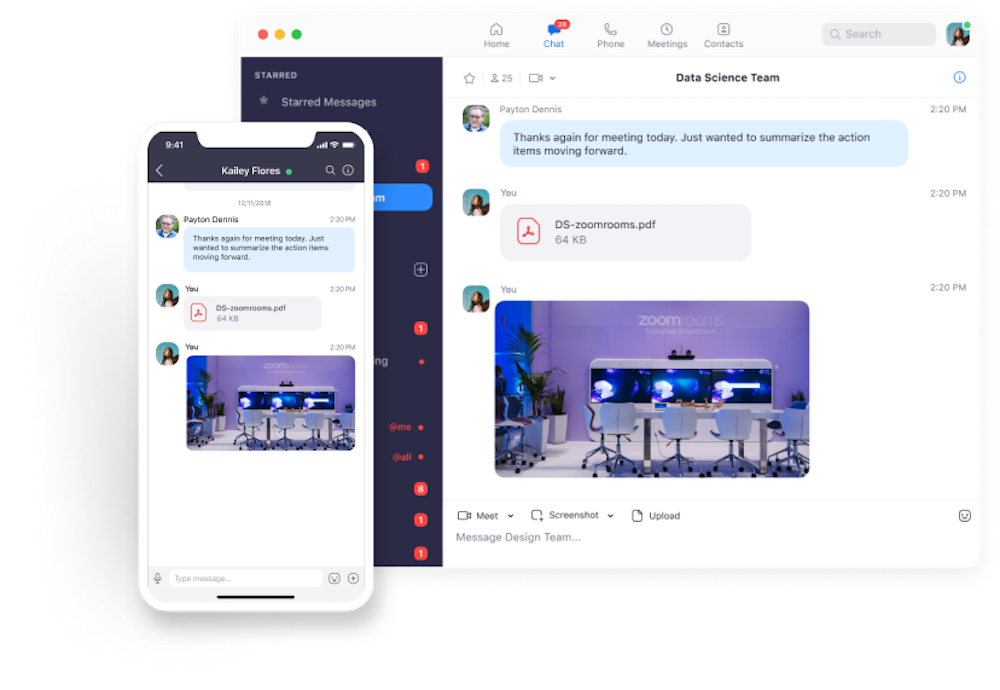
Zoom 還提供卓越的文件共享功能,允許用戶上傳各種文件格式,例如:
- 代碼片段
- 本地文件或來自第三方集成的文件
- 視頻
- 音頻信息
- GIPHY GIF
- PNG、JPG 和屏幕截圖圖像
- 純文本
啟用屏幕共享和遠程控制後,用戶可以對任何文件進行共同註釋。 Zoom 屏幕共享適用於桌面和移動用戶,他們可以選擇共享整個屏幕、單個應用程序、白板,甚至屏幕的選定部分。 用戶可以在屏幕共享時繼續使用聊天。
共享屏幕時,用戶可以將他們的視頻流直接放在共享內容的前面,如下圖所示,以保持所有人的專注。
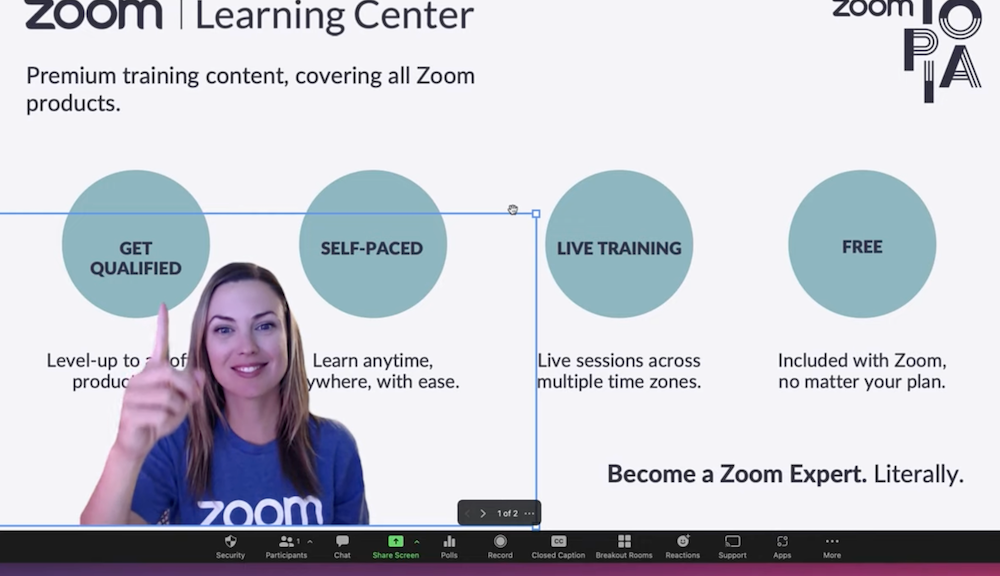
其他協作選項包括會議中的反應,讓會議參與者使用表情符號實時對屏幕上所說的內容做出反應。
還提供虛擬舉手、多項選擇投票和現場隱藏字幕。 主持人可以為每個會議創建最多 50 個分組討論,並且可以隨機分配或預先分配小組。
其他會議協作工具獲獎者:Zoom
Zoom 憑藉其先進的聊天功能和會議內文件共同註釋選項在這裡獲勝,而 Google Meet 僅提供最基本的聊天功能。
但是,在撰寫本文時,Google Meet 提供了比 Zoom 更多的投票和問答選項。
會議記錄和轉錄
谷歌見面會
Google Meet 為會議組織者及其組織(工作區)中的任何人提供虛擬會議錄製功能。會議錄製和錄製停止時,所有參與者都會收到通知。
Google Meet 可以錄製音頻、視頻、會議中的聊天消息和共享屏幕。 不會錄製視頻字幕。
但是請注意,錄製會議只能在桌面設備上進行,因此計劃錄製會議的組織者不應通過智能手機加入。
錄音和轉錄內容會自動存儲在組織者的“Meet Recordings”Google Drive 文件夾中。 根據他們的計劃,用戶可以訪問 15GB/用戶或無限存儲。 請注意,主持人可以在會議期間停止、開始和暫停錄製。
錄製完成後,它們可以與其他參與者和主持人選擇的任何其他人共享。 通過電子郵件發送錄製鏈接或通過在相應的 Google 日曆會議活動頁面中自動上傳來共享可下載的錄製文件。
參與者被自動授予錄製訪問權限,但可以關閉。
飛漲
Zoom 為視頻通話、共享屏幕和聊天日誌提供雲和本地會議記錄和存儲。
當錄製正在進行時,Zoom 參與者會收到通知,主持人可以在自動或按需錄製選項之間進行選擇。
主持人還可以管理誰可以訪問會議記錄、設置記錄密碼、與會議參與者或其他人共享記錄,甚至在授予用戶訪問記錄之前要求用戶身份驗證。
Zoom 還允許用戶通過關鍵字或會議日期和時間來搜索和管理錄音記錄。 會議記錄可以編輯、共享,甚至可以作為隱藏式字幕添加到視頻錄製中。 主持人可以決定是否希望在設定的天數後自動刪除錄音,或者是否需要持續訪問。
其他 Zoom 通話錄音和轉錄功能包括:
- 能夠記錄活動的演講者屏幕、畫廊視圖、僅音頻或僅視頻
- 為會議記錄添加時間戳
- 暫停、停止、重新開始錄製
- 在錄音中顯示與會者姓名
- 保存會議投票結果和小組成員聊天
- 設置會議錄製亮點
錄製存儲容量自動允許最多 1GB/許可用戶,但可以作為附加組件購買更多。
會議錄音和轉錄獲獎者:Zoom
與 Google Meet 相比,Zoom 提供的免費錄製存儲空間要少得多,但它在錄製精彩片段、錄製訪問用戶身份驗證/密碼以及編輯錄製的能力等可用功能中彌補了這一不足。
會議分析
谷歌見面會
Google Meet 提供的基本分析更側重於提供有關整體會議質量的詳細信息,而不是參與者活動。
鑑於 Google 對用戶隱私的承諾(包括拒絕跟踪參與者的注意力以及在每次會議後自動刪除聊天記錄,除非另有說明),這並不意外。)
但是,它確實提供了一個基本的審計日誌工具來跟踪:
- 會議日期、時間、持續時間
- 用戶登錄活動
- 與會者(內部/外部)
- 內部與會者電子郵件地址、設備 ID、國家/IP 地址
- 直播觀眾、用戶會議端點
- 質量事件,如抖動、網絡擁塞、帶寬使用等。

飛漲
Zoom 通過其報告儀表板為用戶活動和整體會議質量提供基本會議分析,如下所示。 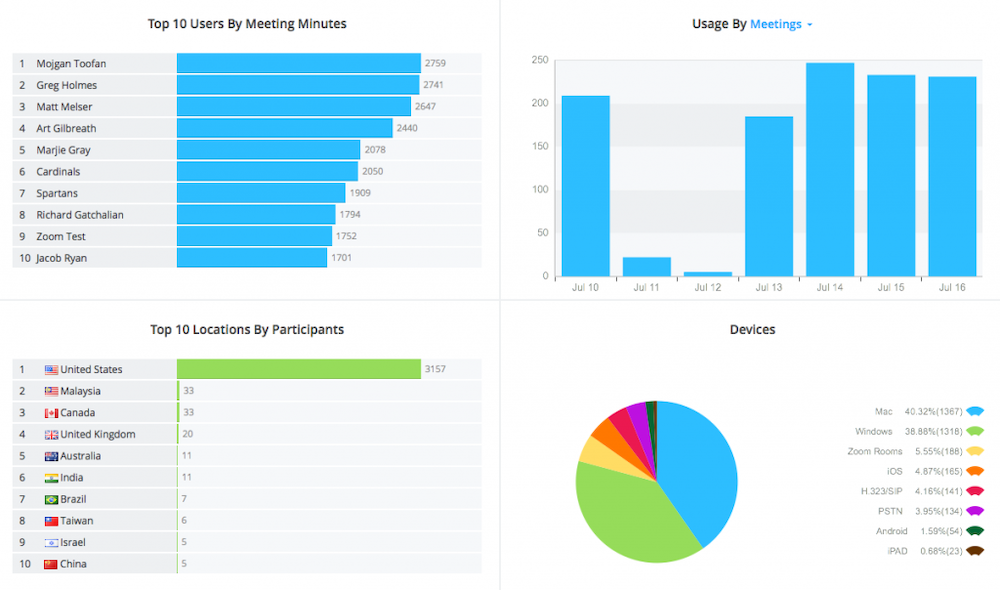
如圖所示,Zoom 分析有多種格式,包括餅圖和圖表以及列表。
這些更新在會議(實時)和會議結束後(歷史)都可用。
這些分析提供以下信息:
- 設備使用
- 參加地點
- 按會議記錄、消息、參加的會議數量、按部門和按組排列的頂級用戶
- 用戶在每個設定時間段內主持的會議數
- 會議登記報告
- 民意調查報告
- 會議開始時間、會議 ID 和會議持續時間
- 實時會議質量監控(延遲、抖動等)
- 會議參加者名單
會議分析獲勝者:平局
事實上,Zoom 和 Google Meet 都提供了相對乏善可陳的分析,尤其是與競爭對手相比時。
集成
谷歌見面會
與第三方軟件的集成是 Google Meet 的另一個不足之處。
在撰寫本文時,Meet 沒有 API,並且與大多數流行的商業通信和協作軟件不兼容。 這很可能會鼓勵用戶升級到 Google Workspace 的付費版本並在 Google 領域內獨家運營。
雖然高級集成需要付費視頻通話工具計劃並不少見,但令人沮喪的是,Meet 甚至不提供與 Slack 或 Asana 等關鍵應用程序的基本免費集成。
好消息是,其他 Google Apps,例如 Google Calendar、Google Drive、Gmail 和 Google Drive,幾乎可以與所有可以想像的商業軟件集成。 Zapier 等工具可以幫助建立 Meet 連接。
飛漲
最近,Zoom 已經完全升級了與 Zoom 應用程序的集成方式。
Zoom 應用程序允許用戶直接在 Zoom 會議界面中訪問他們最喜歡的第三方工具,如下圖所示。
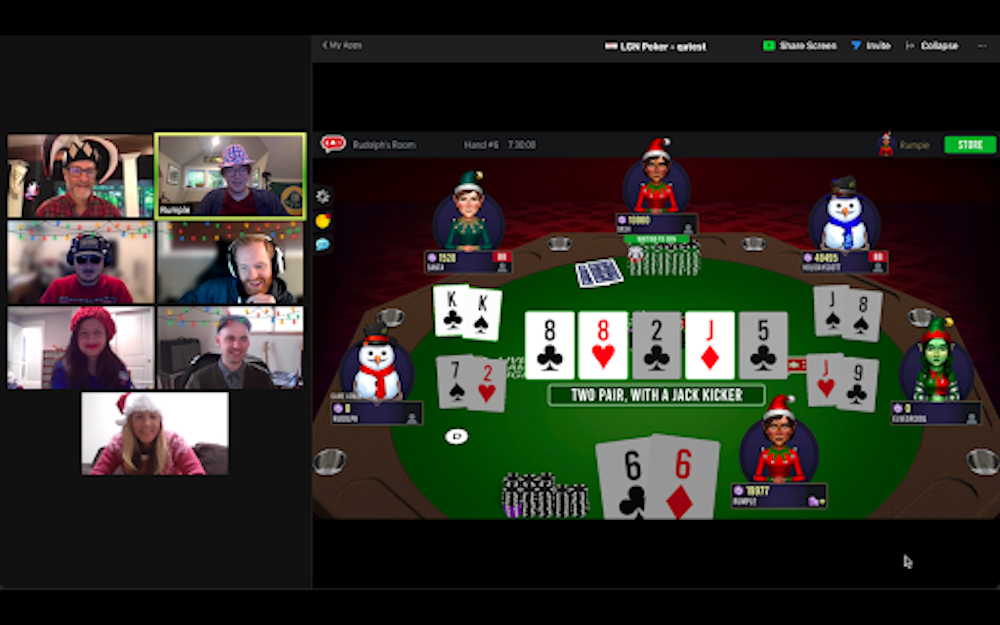
- Zoom 用戶從日常工作中休息一下,享受應用內撲克遊戲
在撰寫本文時,超過 50 個應用程序可直接在會議中使用,並可與其他與會者共享。 用戶可以一次打開多個 Zoom 應用程序,管理員可以預先批准團隊成員可以添加哪些應用程序。
所有集成的第三方應用程序和 API(在 Zoom 應用市場中列出)也可在 Zoom Meetings 用戶儀表板的會議前後使用。 流行的集成包括:
- 體式
- 谷歌工作區
- 中心點
- 銷售隊伍
- 鬆弛
- 扎皮爾
- 微軟 365
- 投遞箱
- 米羅
集成獲勝者:Zoom
Zoom 顯然是這裡的贏家,不僅因為它提供了廣泛的第三方集成,還因為它持續開發了 Zoom 會議應用程序。
Google Meet 與 Zoom:安全性和支持
谷歌見面會
Google Meet has overall strong VoIP security and encryption when compared to Zoom.
Here, we examine Google Meet host controls, user privacy policy, and additional security measures.
Host Controls in Google Meet
Meeting hosts controls prevent bad actors from derailing the video conference, and let the host manage what each participant can and cannot do during a meeting. 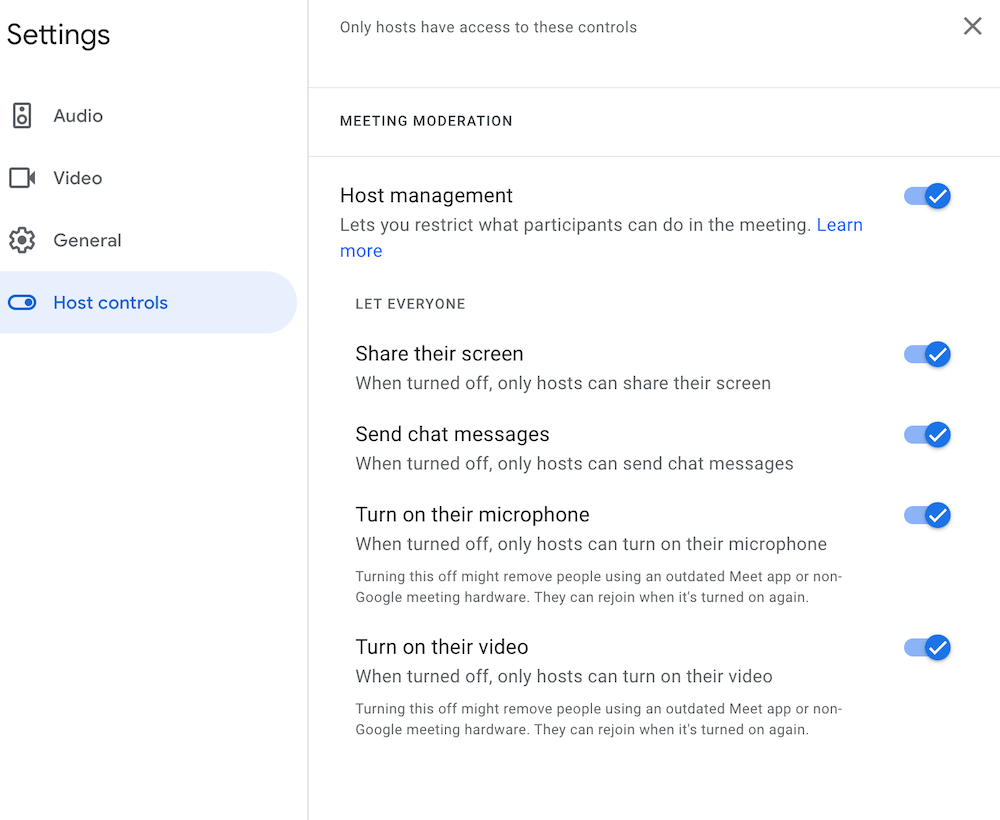
These host controls, which can be turned on or off at any time, include:
- Set meeting passcode/PIN
- Ability to appoint up to 25 meeting co-hosts
- Mute all/mute individual user
- Approve/deny external meeting participants
- Add/remove meeting attendees
- Enable/disable screen sharing, chat messaging, and video
- 結束所有參與者的會議
User Privacy In Google Meet
Google Meet takes user privacy just as seriously.
Only the main host (even if co-hosts are appointed) has access to meeting analytics like poll results or attendance records, but can opt to share them with cohosts if desired.
Google Meet does not use any attention-tracking features, does not sell customer data to third parties, and will not store meeting audio, video, or chat unless the recording feature is enabled. Admins can set their own recording retention policies.
Overall Security in Google Meet
Google Meet uses automated network and access monitoring, as well as machine learning, to identify suspicious activity and notifies customers of a possible incident.
Two-step verification, SSO, audit logs, and other anti-abuse features guard against security threats. Users can instantly report abuse directly to Google, which also conducts regular penetration testing and internal code reviews.
Most importantly, Google Meet has numerous third-party security certifications and key security standards.
這些包括:
- 端到端加密
- HIPAA, GDPR, and SOC3, compliance
- ISO/IEC 27018 compliance
- Meets DTLS and SRTP standards
Users dealing with especially sensitive or at-risk information may want to enroll in Google's Advanced Protection Plan, which offers a high level of threat analysis, responds to current cyber attack trends, and protects against phishing attacks.
To ensure a high uptime of at least 99.9%, Google Meet has points of presence in 200 countries with 3,000+ ISPs.
Google Meet Customer Support
Unfortunately, Google Meet's customer support is lacking when compared to its high security standards.
Free users only have access to community support forums and the online, self-help support knowledge base. While this isn't necessarily uncommon, it is a bit unexpected that one of the largest companies in the world can't offer even automated support chatbots to free users.
Workspace Individual users (the second-tier Meet plan) receive 24/7 Standard Support support (in English only) in addition to the free plan support features.
Workspace Enterprise users get 24/7 Standard Support (usually a paid support add-on) in addition to 24/7 Priority Support, meaning response in four hours or less. Enterprise users also have access to a Designated Google Advisor – that is, as long as they meet the minimum purchase requirement of 100 seats.
The Standard Support that all paid Google Meet users receive included in the plan does have some upgraded features, like multi-channel support and billing and the Active Assist API.
However, free users would have to purchase the Standard Support Plan for an additional $29.00/month plus 3% net spend – more than the cost of the $9.99/month paid plan.
Though paid Enhanced and Premium Support plan are available – for an additional $500.00/month + 3% net spend and up – these are not even available for purchase to anyone except Workspace Enterprise users. Enhanced and Premium support packages are not included in the Enterprise plan, and still available only as a paid add-on.
The Google Customer Care Support package pricing and plans are shown in the image below.
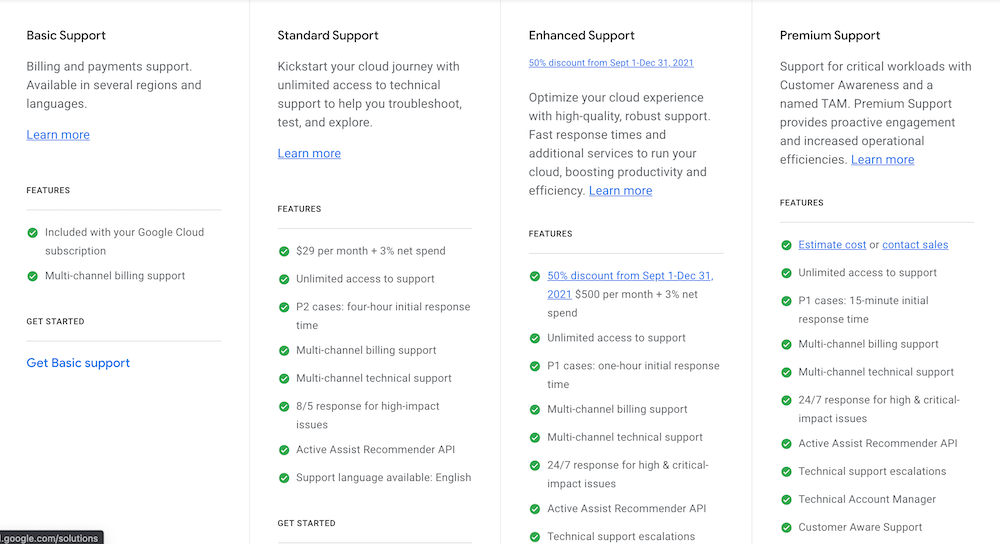
Zoom Meetings
Zoom doesn't exactly have the best reputation when it comes to security and user privacy thanks to highly publicized Zoombombings and reports of Zoom selling user data.
That said, it's clear Zoom is trying to correct these issues, and security has improved as a result of past issues.
Host Controls in Zoom
Zoom in-meeting host controls are an excellent way to guard against Zoombombing and other security issues.
Zoom has meeting waiting rooms with two-way chat, which allow meetings hosts to deny or approve admittance to meetings. Zoom also lets users add an unlimited number of meeting co-hosts, making managing meeting security even easier.
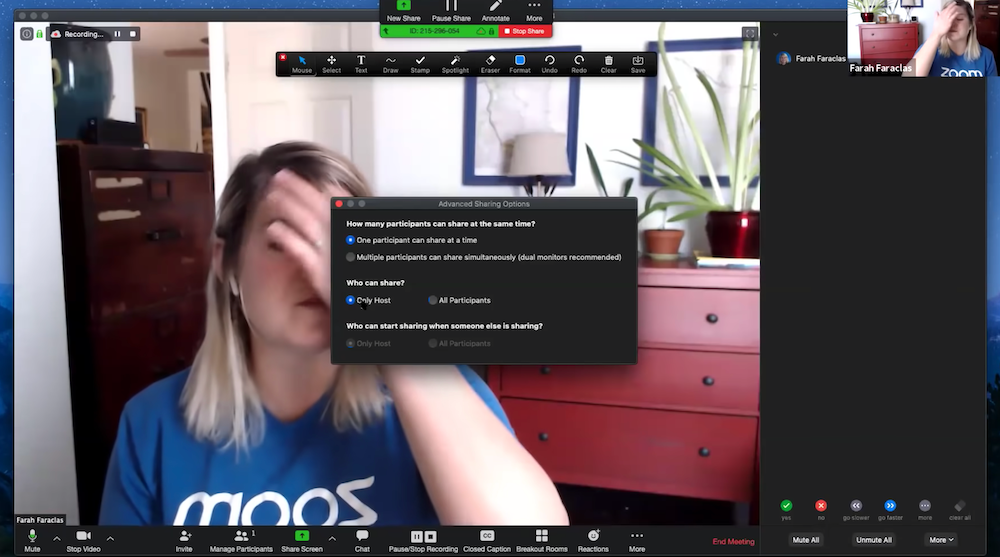
Host control abilities include:
- Manage participant access to video, audio, and screen control
- Turn on/off meeting recording, closed captions/transcription
- End meeting for all
- Receive real-time attendance updates and send instant reminders to no-shows
- Set meeting passcodes
- Control what participants can post/share and edit
- Lock meetings
- Add/remove meeting participants
- Create, edit, launch polls
- Create breakout rooms
- Stream meeting on social media
User Privacy In Zoom
Zoom has an online Trust Center that provides access to an array of user privacy documentation and files, but what it's missing is a transparent explanation of what Zoom does and does not do with user data.
Unfortunately, when we tried to access Zoom's online transparency report (after searching through a long list of documents) we were redirected to an error page – which doesn't bode well for Zoom.
That said, Zoom allegedly does provide some user activity to advertisers – but not in-meeting data or video, only activity on the Zoom website.
In terms of other users, Zoom hosts and employees do not have access to private messages or detailed information about external participants. They do have access to internal users' IP address, device, and other standard analytic data.
In response to a myriad of complaints and even a class action lawsuit, Zoom removed its infamous attendee attention tracking feature in April of 2020.
Overall Security in Zoom
As with user privacy, Zoom is starting inside of a hole it has to dig itself out of when it comes to overall security.
Zoom now offers end-to-end, 265-bit AES encryption and TLS. Two-step verification, audit logs with security notifications for suspicious activity, and tier-1 network carrier reliability with redundancy are also included.
Additional Zoom certifications and security protocols include:
- HIPAA, SOC 2 Type 2, and GDPR compliance
- Password-protected meeting recordings
- FEDRAMP, CSA STAR, and FERPA certification
Zoom Customer Support
Zoom offers 24/7 live website chat support with a real person for all plans (even the free version) which is refreshing.
The downside is that in order to connect with a live agent (as opposed to just searching through the online support knowledge base on your own) Zoom asks for your email address – and we learned firsthand that Zoom won't connect you to the agent until you provide it.
Once we were connected to a live agent, they asked for our name, email address, and telephone number – which felt excessive for what was essentially a “yes or no” question. Especially given Zoom's history of playing fast and loose with user data, for many, this is a red flag.
Live chat support – as it so often does – felt more like getting a soft sales pitch than getting a simple answer about whether or not Zoom Meetings offered a Free Trial.
Images from our live chat with Zoom are shown below.
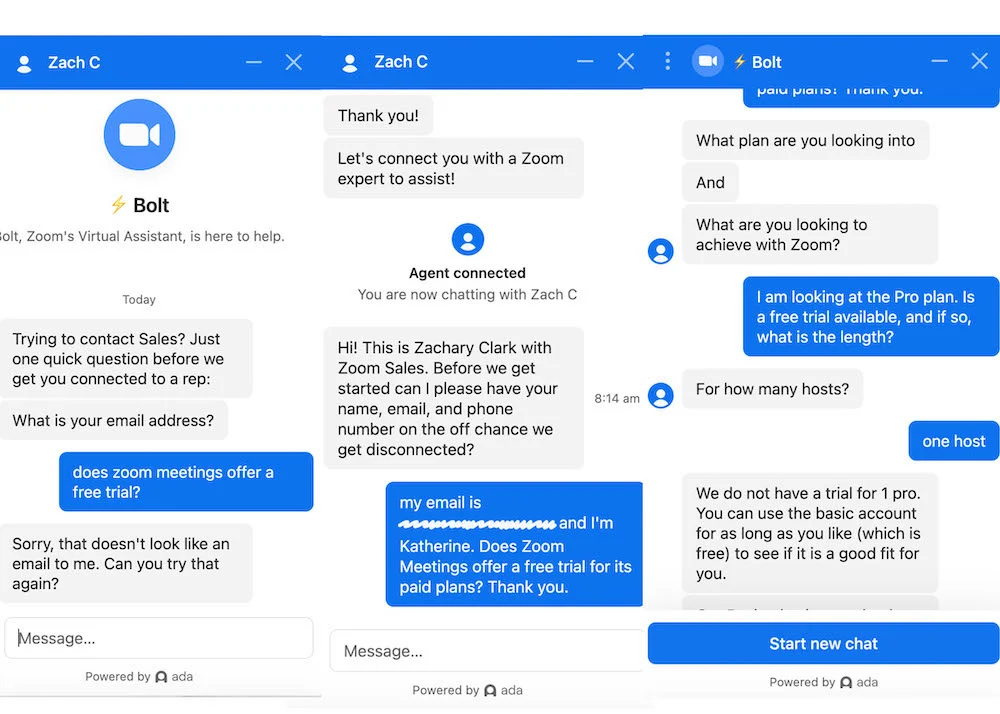
The contact information mining aside, Zoom does offer accessible, quality support on several channels, including social media.
The Zoom Community knowledge base is well-organized and frequently updated, and all paid users can create a support ticket request at any time. Zoom clearly categorizes support priority levels according to the specific incident, giving users a better idea of average response time (that information is available here.)
缺點是電話支持僅適用於最昂貴的兩個 Zoom Meetings 計劃,任何形式的對用戶或開發人員的優先支持都必須作為單獨的附加組件購買。 優先支持客戶的保證響應時間為 1-4 小時,具體取決於問題,最長服務恢復等待時間為 8 小時。
下圖概述了可用的開發人員和技術支持高級計劃,但未列出後者的定價。
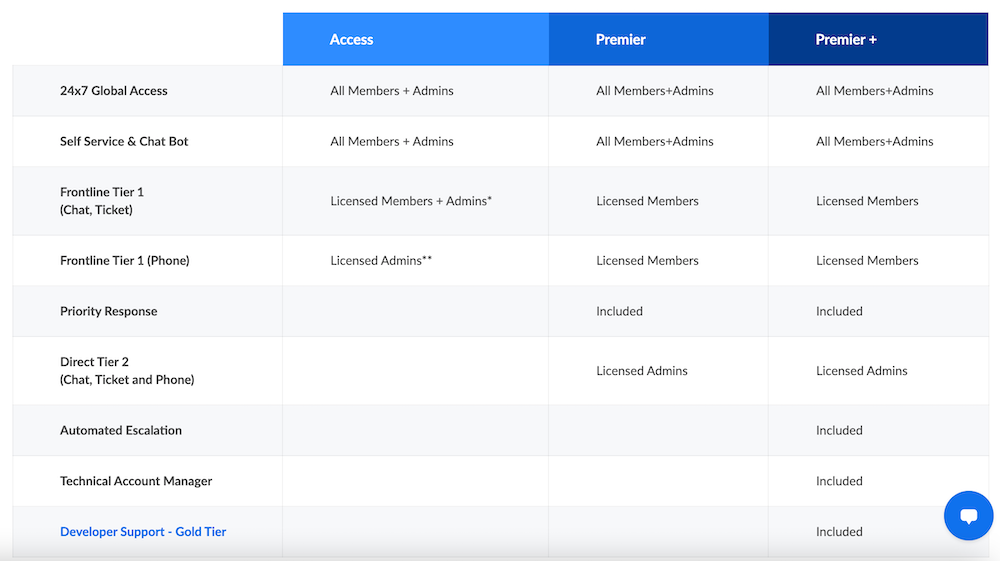
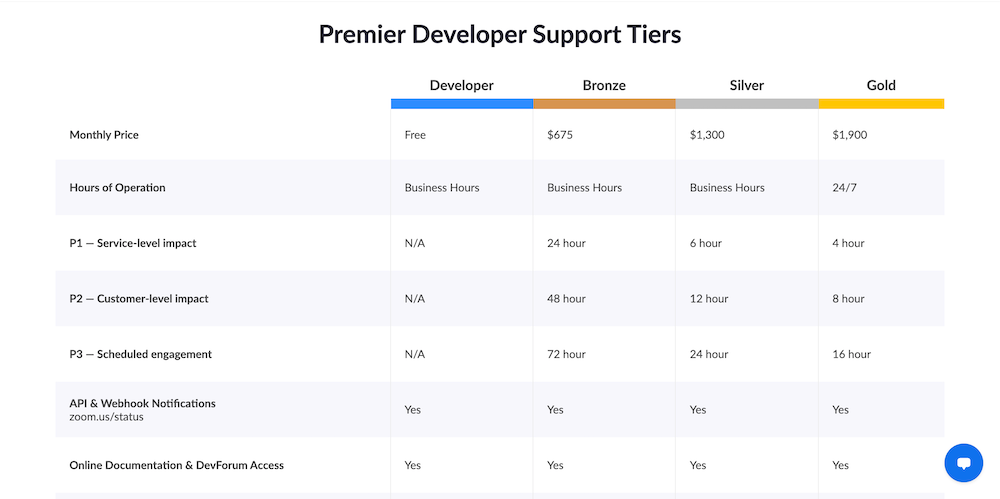
安全和支持獲勝者:Zoom
現實情況是,谷歌和 Zoom 過去都曾在用戶信任和整體數據安全方面遇到過一些問題——因此這兩種工具的用戶都應該期待在未來遇到關於隱私的“驚喜”。
然而,在撰寫本文時,Zoom 正在做出明確的嘗試,通過例如刪除會議注意力跟踪功能來傾聽用戶的擔憂並採取行動來解決問題。
Zoom 還為免費用戶提供了更高級別的支持,能夠通過 24/7 全天候聊天與“真人”聯繫真是太好了。 他們還擁有比 Google Meet 更廣泛的付費安全計劃。
在用戶隱私和安全方面,這兩個平台還有很長的路要走,但在透明度方面,Zoom 似乎比 Google Meet 付出了更多的努力。
Google Meet 與 Zoom:用戶體驗
谷歌見面會
Google Meet 具有整體積極的用戶體驗,這在很大程度上歸功於其令人耳目一新的不擁擠和直觀的界面。
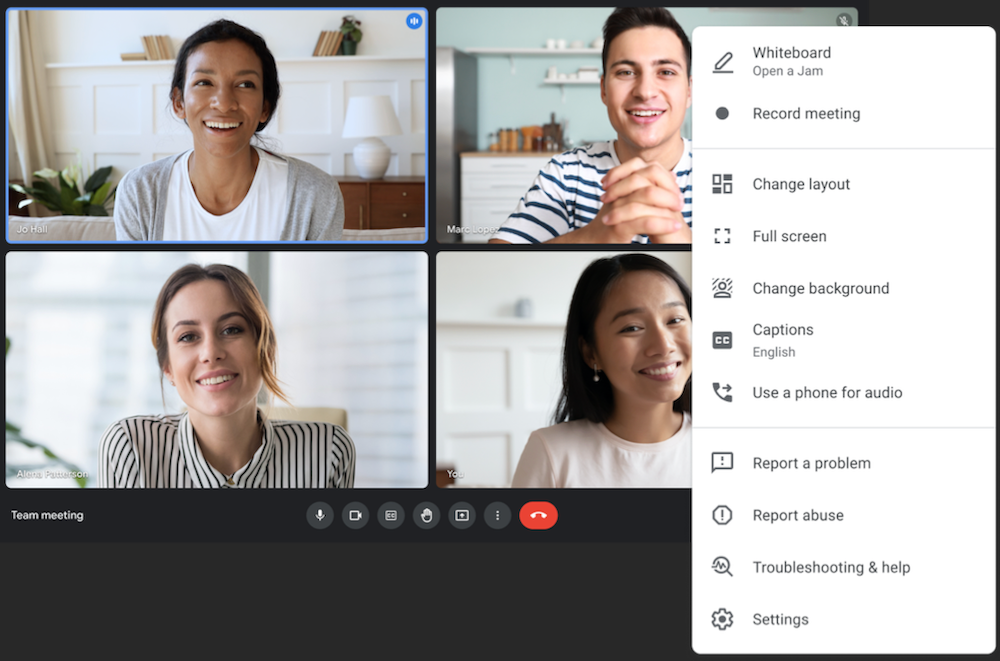
- 此處顯示的簡單的 Google Meet 菜單選項可以在通話期間最小化,以獲得更簡潔的界面
與其他網絡會議工具具有大量需要員工培訓和高學習曲線的功能不同,Google Meet 的熟悉性使其易於使用。
但是,這種簡單性確實意味著用戶將獲得比使用 Zoom 和其他流行的視頻通話平台更多的基本功能。
下面,我們根據我們的實踐經驗和當前用戶的反饋,概述了 Google Meet 的 5 大優缺點。
| 谷歌認識專業人士 | 谷歌滿足缺點 |
| 便於使用 | 缺乏 Zoom 和其他視頻會議工具的更高級功能 |
| 任何付費計劃都可以訪問 Google Workspace 工具套件(Google Docs、Google Calendar、Google Sheets、Gmail、Google Drive),並包含每個工具的高級功能 | 對於非 Google 用戶來說,將他們的大部分業務應用程序遷移到 Google Workspace 可能是一個挑戰 |
| 動態白板工具(Google Jamboard),帶有便簽、預製形狀、直接從 Google 圖片搜索中提取圖片的能力等) | 在撰寫本文時,Google Docs 只能通過在聊天中發送文檔鏈接在會議中共享,並且會議中文件共同編輯不可用 |
| 多種語言的實時隱藏字幕功能 | 免費計劃缺乏用戶支持,免費用戶必須幾乎完全依賴自助社區論壇和在線知識庫 |
| 強大的安全功能,例如雙重身份驗證、端到端加密、高級保護計劃、實時安全警報、可搜索的帳戶數據和數據丟失防護 | 儘管 Google 日曆和 Google Drive 等其他 Workspace 應用程序具有很高的第三方工具互操作性,但 Google Meet 中很少有第三方集成可用 |
飛漲
Zoom 也具有積極的用戶體驗,但任何在疫情高峰期使用過該工具的人都知道它肯定並不完美。
它的最佳功能是其強大的免費計劃和出色的移動應用程序,而安全措施和產品的整體費用等功能可能會讓潛在用戶重新考慮。
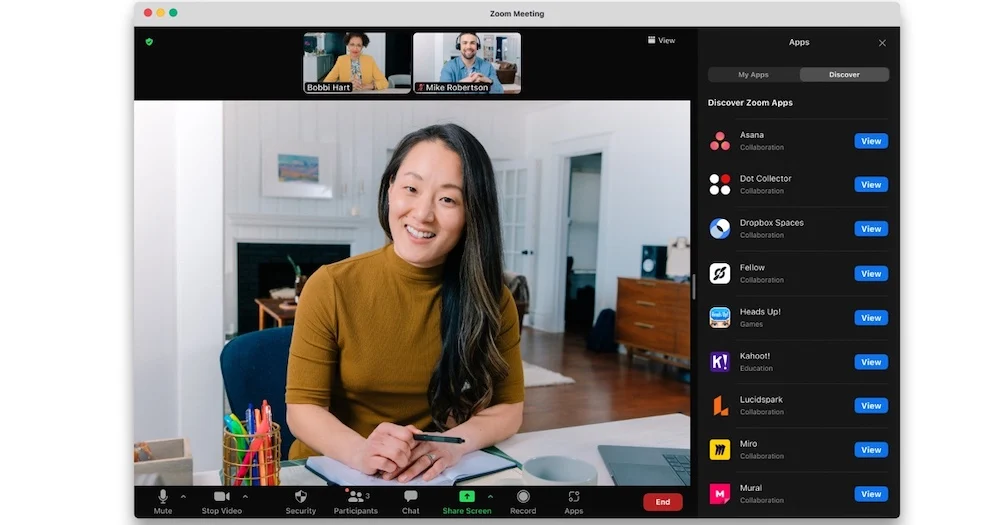
下面,我們根據我們的實踐經驗和當前用戶的反饋,概述了 Zoom Meetings 的 5 大優缺點。
| Zoom 會議專家 | 縮放會議缺點 |
| 強大的免費計劃,即使會議時間限制在 40 分鐘,也提供高參與者容量、高級協作工具和主持人/參與者管理選項 | 付費計劃缺乏免費試用意味著用戶並不總是能夠準確地確定他們應該購買哪個計劃以及付費升級是否真的值得 |
| 新的會議中 Zoom 應用程序使在通話時訪問第三方業務軟件和工具比以往任何時候都更容易。 越來越多的工具在會議中可用,Zoom 在會議之外有大量的集成 | 音頻和視頻質量問題很常見,Zoom 似乎更專注於添加新的濾鏡和特殊效果來分散注意力,而不是努力解決真正的問題 |
| 出色的用戶培訓,尤其是免費的點播和實時網絡研討會。 在線用戶和開發人員支持社區蓬勃發展,支持知識庫經常更新,並且每個人都可以 24/7 進行實時聊天 | 即使在隱私更新和改進之後,對 Zoom 用戶隱私和缺乏透明度的嚴重擔憂仍然存在,導致許多企業完全禁止團隊成員使用 Zoom |
| 在會議內外提供動態聊天消息,包括自動保存、群組和私人消息以及文件共享 | 用戶需要下載應用程序才能訪問 Zoom,沒有完全基於瀏覽器的選項 |
| 關於團隊使用情況、會議活動和質量等的詳細且可定制的分析 - 包括實時會議監控 | Zoom 很快就會變得昂貴,尤其是考慮到音頻會議、額外雲存儲和高級支持等關鍵附加組件的成本 |
誰應該使用 Google Meet?
下表概述了應該使用 Google Meet 的企業類型,以及可以通過其他工具更好地服務的企業。
| Google Meet 最適合 | Google Meet 不適合 |
| 尋找易於使用的免費視頻通話工具的新公司或小型(25 名員工以下)企業 | 大型公司擁有復雜和大量會議,雖然現在可能特別頻繁,但需要大量準備、會議中文件共享和會後分析 |
| 與正式演示或詳細的團隊協作會議相比,經常舉行更基於對話的臨時會議的企業 | 需要更高級的會議功能(如私人聊天消息、遠程屏幕控制、實時共同編輯)的企業 |
| 目前在 Google Workspace 內運營或主要依賴免費 Google 業務工具(如文檔、幻燈片、表格、雲端硬盤等)的任何企業。 | 需要與現有通信和協作軟件(Salfesforce、Asana、Slack、Monday.com 等)集成的視頻通話平台的企業 |
Google Meet 在以下領域特別受歡迎:
- 遠程課堂教學或輔導的教育部門
- 一對一服務專家(治療師、私人教練等)
- 用於虛擬醫生預約的醫療保健專業人員
- IT 專業人員進行日常內部簽到,提供員工軟件培訓/研討會
誰應該使用縮放?
下表概述了應該使用 Zoom 的企業類型,以及其他工具可以更好地服務的企業。
| 變焦最適合 | 縮放不適合 |
| 企業不僅需要免費的視頻會議工具,還需要免費訪問其他會議工具,如文件共同編輯、高級會議聊天、白板、屏幕共享和錄製 | 優先考慮乾淨、不分散注意力的會議界面的企業,該界面鼓勵與會者關注,而不是會議中的討論和協作 |
| 每週在內部和外部主持幾次視頻會議的團隊。 這些團隊希望將來可以選擇添加商務電話系統或升級到網絡研討會工具,以增加會議和商務溝通體驗 | 需求超出免費計劃但預算緊張的企業,因為附加組件和更高級別的服務比其他提供商更昂貴 |
| 當前使用許多業務通信/協作工具、CRM 系統等的團隊,他們希望在會議期間、之前和之後將其集成到他們的視頻通話工具中 | 處理高度敏感數據或在具有嚴格合規政策/法規的行業工作的企業 |
Zoom 在以下領域特別受歡迎:
- 在線學習教育部門(高中和大學水平)
- 用於虛擬醫生預約、護理協調和醫療保健管理(供應商關係、危機管理和從業者教育)的醫療保健
- 用於遠程貸款申請、虛擬財務諮詢、合規會議的金融部門
- 遠程市政廳或其他政治會議、視頻假釋/法庭聽證會、實時應急響應協調的政府部門
Google Meet 和 Zoom 的視頻會議替代方案
仍然無法在 Google Meet 和 Zoom 之間做出決定?
這可能是因為另一個提供商(例如下表中列出的提供商)更合適。
| 環中央 | 思科網訊 | 微軟團隊 | 去會議 | 藍色牛仔褲 | |
| 定價和計劃 | 4 個付費計劃,每月 19.99 美元至 49.99 美元/用戶 | 1 個免費計劃,3 個付費計劃,每月 15.00-25.00 美元/主機 | 1 個免費計劃,3 個付費計劃,每月 5.00-12.00 美元/用戶 | 3 個付費計劃,每月 $12.00-$16.00/組織者 | 4 個付費計劃,每月 9.99 美元至 16.66 美元/主機 |
| 主要功能 | 會議中任務管理和會議摘要工具 | 會議助手和手勢識別 | Loop 協作工具和白板模板 | 繪圖工具和智能助手 | 高清杜比語音,智能會議 |
| 最適合 | 每天協作數次的 10 人以下小團隊 | 中小型企業優先考慮強大的免費視頻會議工具 | 已經在 Microsoft 365 領域工作的企業 | 需要高會議參與者容量的移動員工 | 舉辦大量會議並需要壓縮/共享會議內容的中小型企業 |
有興趣了解有關此處列出的替代方案的更多信息嗎?
我們正在進行的一系列供應商頭對頭比較文章,例如 Zoom 與 Webex 上的這篇文章,是了解此處提到的視頻通話工具如何與其他流行平台相媲美的好地方。 還可以在我們的 Zoom 替代品博客文章中找到其他替代品。
有關頂級網絡會議軟件的概述,請查看我們的交互式視頻通話提供商表。